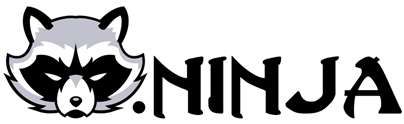Assim como o Hyper-V tem vários tipos de switches, o VirtualBox também possui uma série de configurações para conectar sua maquina virtual na rede. Neste post vou explicar rapidamente as opções de rede disponíveis.
Quando você cria uma maquina virtual, tem algumas opções na seção Networking:
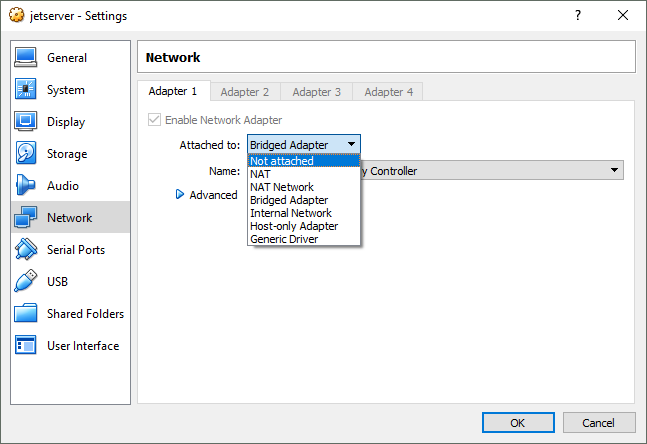
Antes de começar a explicar as opções, vamos definir alguns conceitos:
- Guest: Se refere a maquina virtual
- Host: Computador onde a VM está rodando
- External: Rede externa. Internet.
Tipos de conexão:
- Not attached: Não conectado. A VM não possuirá qualquer tipo de conexão de rede;
- NAT: (Network Address Translation) Permite que o Guest acesse a internet, mas não da acesso a rede interna. Escolha se você quiser que a VM acesse apenas a internet;
- NAT Network: Similar a opção anterior, mas neste modo você pode configurar um servidor DHCP local para que a sua VM tenha um IP interno. Isso possibilita, alem do acesso a redes externas, que outras VMs que estão na mesma rede se conectem a esta maquina;
- Bridged Adapter: Esta é a opção mais abrangente. Quando selecionada, o VirtualBox utiliza os drivers de rede do Host e fazem um ‘net filter’, interceptando e injetando dados na rede local. Uma VM que possui este modo selecionado, aparece para o Host como se fosse uma maquina física conectada na rede. Um ponto de atenção: Se o Host estiver conectado através de um VPN, pode ser que a sua VM não consiga sair para a rede externa (internet), mas conseguirá acessar a rede interna;
- Internal Network: Neste modo, as VMs conseguem ‘conversar’ entre si, mas não são visíveis pela rede do Host. Ao contrário do modo Bridged Adapter, que faz com que os dados passem por uma interface física, no modo Internal Network, todos os pacotes ficam ‘escondidos’ na rede interna criada pelo VirtualBox. Este comportamento oferece um nível a mais de segurança, pois sniffers de pacotes na rede do Host não será capaz de capturar os dados transferidos entre as VMs que estão neste modo;
- Host-Only: Esta opção é uma espécie de ‘Internal Network Plus‘. Este modo funciona igual ao Internal Network, porém com a vantagem de permitir que o host (e outros computadores na mesma rede) se conectem as VMs;
- Generic Driver: Permite que o usuário selecione qual driver será incluído na VM ou dristribuido em um extension pack. No momento, existem dois sub-modos disponíveis para o Generic Driver:
- UDP Tunnel: Utilizado para conectar VMs que estão rodando em hosts diferentes;
- VDE (Virtual Distributed Ethernet) networking: Pode ser utilizado para habilitar conexão com um um switch “Virtual Distributed Ethernet” em um ambiente Linux ou FreeBSD.
Para mais informações sobre o Generic Driver, consulte o manual do VirtualBox.
Os modos Internal Network, Bridged Adapter e Host-Only possuem praticamente a mesma performance. Sendo que o modo Internal Network é um pouquinho mais rápido e usa menos ciclos do CPU, já que os pacotes nunca chegam na pilha da rede do host. O modo Nat é o mais lento deles, mas também é o mais seguro.
Para você que ficou com preguiça de ler o post, uma tabelinha no melhor estilo TL;DR:
| NAT | NAT Networking | Bridged Adapter | Internal Network | Host-Only | |
|---|---|---|---|---|---|
| Guest pode ser conectar com o Host? | SIM | SIM | SIM | NÃO | NÃO |
| Host pode se conectar ao Guest? | NÃO | NÃO | SIM | NÃO | SIM |
| Guest pode se conectar a rede externa? | SIM | SIM | SIM | NÃO | NÃO |
| Guest pode se conectar a outro Guest na mesma rede? | NÃO | SIM | SIM | SIM | SIM |
| Outros computadores na rede do Host podem se conectar ao Guest? | NÃO | NÃO | SIM | NÃO | SIM |
Referências:
Latest posts by Breno RdV (see all)
- O que é Metaclass e como ela funciona. (#python #dev #metaclass) - janeiro 11, 2023
- Entenda a mágica dos Generators. (#python, #dev, #generator, #iterator) - dezembro 28, 2022
- Ordenando um DataFrame por múltiplas colunas. (#python #pandas #jupyter #dev #data) - agosto 3, 2022